Windows 10で欠落しているデフォルトの電源プランを復元する方法

このガイドでは、Windows 10でデフォルトの電源プラン(バランス、高パフォーマンス、省電力)を復元する方法を詳しく解説します。
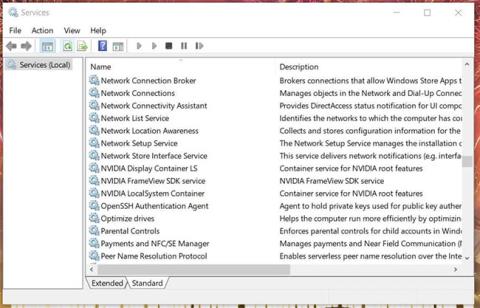
NVIDIA コントロール パネルには、NVIDIA グラフィックス カードの一連の設定が含まれています。ユーザーはそこからゲームやソフトウェアのグラフィック設定を構成できます。したがって、これは NVIDIA GPU を搭載した PC ユーザーにとって非常に重要なアプリケーションです。
一部のユーザーは、Windows 11/10 で NVIDIA コントロール パネルが消える問題を報告しています。ユーザーは、デスクトップのコンテキスト メニュー、システム トレイ、またはWindows のコントロール パネルでそのアプリケーションを見つけることができません。したがって、アプリケーションにアクセスできません。これは、Windows 11/10でNVIDIAコントロールパネルが消えるエラーを修正する方法です。
1. すべての NVIDIA サービスを確認して有効にします
NVIDIA コントロール パネルが消える問題は、一部の NVIDIA サービスが無効になっていることが原因で発生する可能性があります。したがって、すべての NVIDIA サービスを有効にして開始することは、Windows 11/10 で欠落しているグラフィック コントロール パネルを復元できる 1 つの方法です。
NVIDIA サービスを有効にする方法は次のとおりです。
ステップ 1: [スタート] メニュー ボタンを右クリックして[パワー ユーザー] メニューを開き、そこで [ファイル名を指定して実行] ショートカットを選択します。
ステップ 2: 「名前」ボックスに「services.msc」と入力し、「OK」をクリックして「サービス」ウィンドウを表示します。
ステップ 3:以下のスナップショットに示すように、NVIDIA サービスまで下にスクロールします。

サービスウィンドウ
ステップ 4:次に、そこにリストされている NVIDIA サービスをダブルクリックします。
ステップ 5:そのサービスの[スタートアップの種類]ドロップダウン メニューで[自動]オプションを選択します。
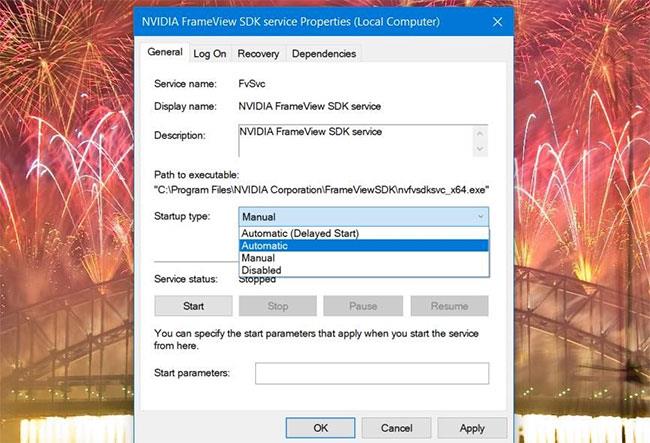
自動オプション
ステップ 6:サービスが実行されていない場合は、「開始」ボタンをクリックします。
ステップ 7: [適用]オプションを選択して、 NVIDIA サービス設定を保存します。
ステップ 8: [OK]をクリックしてサービスのプロパティ ウィンドウを閉じます。
ステップ 9:リストされているすべての NVIDIA サービスに対してステップ 4 ~ 8 を繰り返します。
ステップ 10: NVIDIA サービス設定を変更した後、PC を再起動します。
2. NVIDIA グラフィックス カード ドライバーを更新します。
NVIDIA コントロール パネルはグラフィック カードと密接にリンクされているため、NVIDIA ドライバーが古いか互換性がないために表示されなくなる可能性があります。したがって、NVIDIA グラフィック カード ドライバーが古い場合は更新する必要があります。これは手動で行うことも、サードパーティのドライバー更新ソフトウェアを使用して行うこともできます。
3. NVIDIA グラフィックス カード ドライバーを再インストールします。
NVIDIA グラフィック カードにすでに最新のドライバーがインストールされている場合は、ドライバーを再インストールしてみてください。これは、NVIDIA GPU のドライバーを再インストールする方法です。
ステップ 1: [パワー ユーザー]メニューを開き、そのメニューで[デバイス マネージャー]オプションを選択します。
ステップ 2: [ディスプレイ アダプター]カテゴリをダブルクリックして、そのデバイスを表示します。
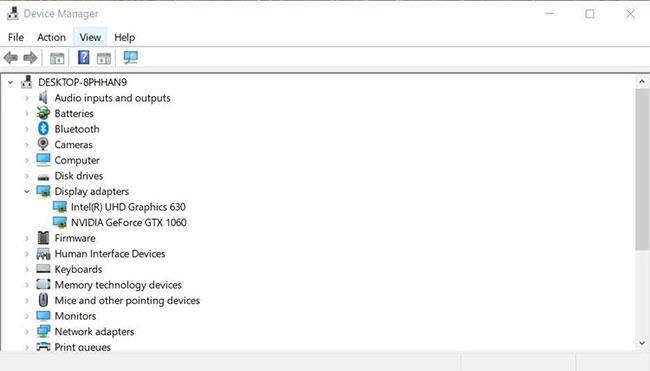
ディスプレイアダプターのカテゴリー
ステップ 3: NVIDIA グラフィックス カードを右クリックして、[デバイスのアンインストール] オプションを選択します。
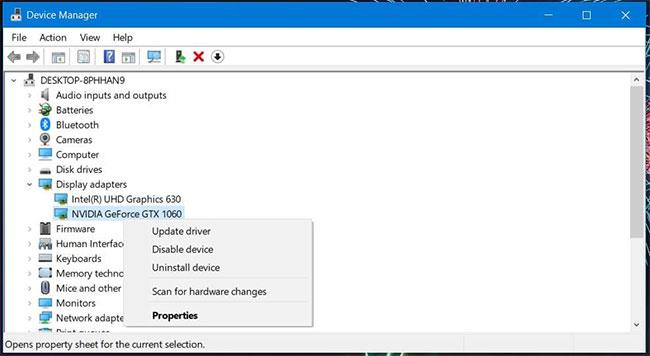
デバイスのアンインストールのコンテキスト メニュー オプション
ステップ 4:表示される確認プロンプトで [このデバイスのドライバー ソフトウェアを削除する]オプションを選択します。

[このデバイスのドライバー ソフトウェアを削除する] チェック ボックス
ステップ 5:そこにある[アンインストール]ボタンをクリックして確認します。
ステップ 6: PC を再起動します。
ステップ 7:グラフィックス カード用の最新の NVIDIA ドライバー パッケージをダウンロードしてインストールします。
4. ファイル エクスプローラーから NVIDIA コントロール パネルを開いてみてください。
ファイル エクスプローラーで NVIDIA コントロール パネルを検索してみてください。コントロール パネルを開いて見つける特定のファイルは、nvcplusi.exe です。エクスプローラーで nvcplui.exe が見つかった場合は、そこから開いてみることができます。 nvcplui.exe ファイルを見つけるために必要なさまざまなフォルダー パスは次のとおりです。
コントロール パネル クライアント フォルダーが見つからない場合は、上で指定した WindowsApps フォルダー パスに nvcplui.exe がある可能性があります。ただし、WindowsApps フォルダーには簡単にアクセスできません。フォルダーを開くには、そのフォルダーの所有権を取得する必要があります。
nvcplusi.exeを見つける
エクスプローラーで nvcplui.exe ファイルを見つけた場合は、それを右クリックし、[管理者として実行] を選択して NVIDIA コントロール パネルを開きます。次に、ウィンドウの上部にある「デスクトップ」をクリックします。 [デスクトップ コンテキスト メニューを追加して通知トレイ アイコンを表示]オプションを選択して、システム トレイとデスクトップ コンテキスト メニューに復元します。
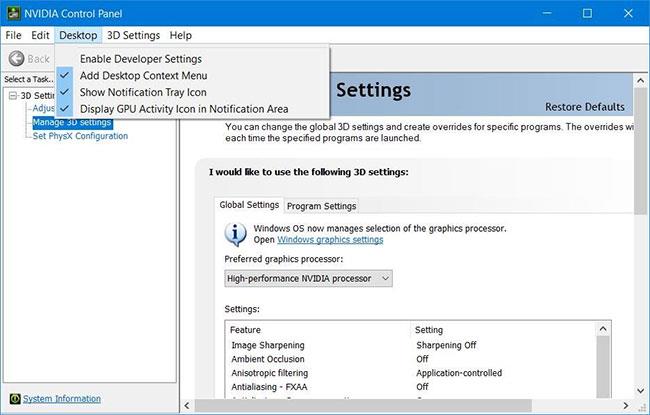
NVIDIA コントロール パネルを復元する
5. NVDisplay.Container ファイルをスタートアップ フォルダーにコピーします。
「NVDisplay.Container」は、NVIDIA Display Container LS サービスのファイルです。そのファイルをWindows スタートアップフォルダーに追加すると、NVIDIA コントロール パネルが消えるエラーを修正することもできます。そのファイルをスタートアップ フォルダーにコピーする方法は次のとおりです。
B1:最初の解決策の手順 1 と 2 で説明したように、[サービス]ウィンドウを開きます。
ステップ 2: NVIDIA Display Container LSサービスをダブルクリックしてウィンドウを開きます。
ステップ 3:ホットキーCtrl + Cを使用して、そのウィンドウで指定された実行可能ファイルへのパスをコピーします。
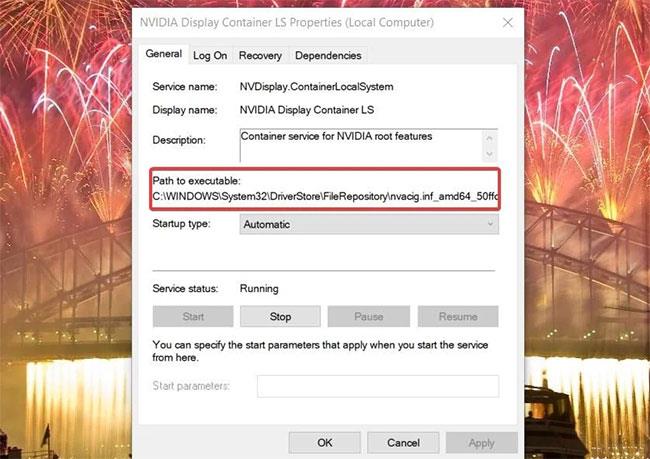
実行可能ファイルへのパスをコピーします
ステップ 4: [OK]をクリックしてプロパティ ウィンドウを終了し、サービス アプリケーションを閉じます。
ステップ 5: ファイル エクスプローラーを開き、ドライブC:を選択します。
ステップ 6:ホットキーCtrl + Vを使用して、コピーしたパスをフォルダーのアドレス バーに貼り付け、Enter キーを押します。
ステップ 7:次に、 Display.NvContainerファイルを右クリックして、コンテキスト メニューの[コピー]オプションを選択します。
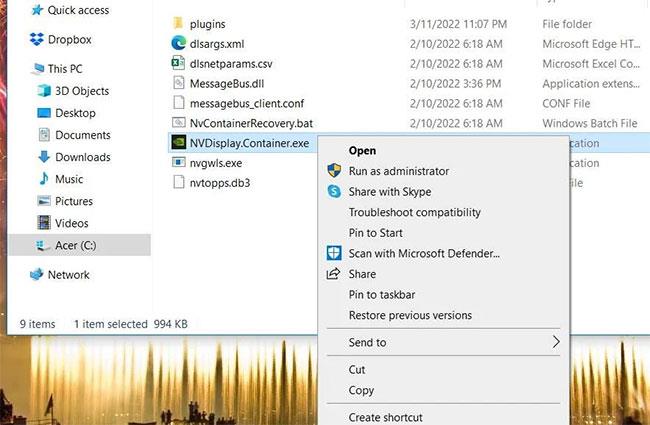
コピーを選択
ステップ 8: 「ファイル名を指定して実行」を開き、 「名前」ボックスに「shell:startup」と入力します。
ステップ 9:スタートアップフォルダー内を右クリックして、[ショートカットの貼り付け] オプションを選択します。
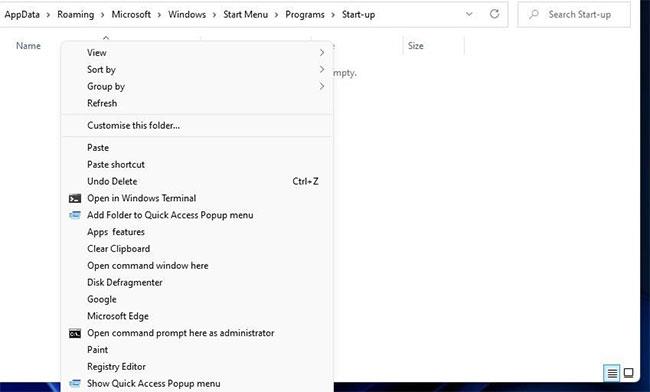
貼り付けを選択
ステップ 10:次に、 Display.NvContainerファイルを右クリックし、「プロパティ」を選択します。
ステップ 11:以下に示す「互換性」タブで「管理者として実行」を選択し、「適用」ボタンをクリックします。
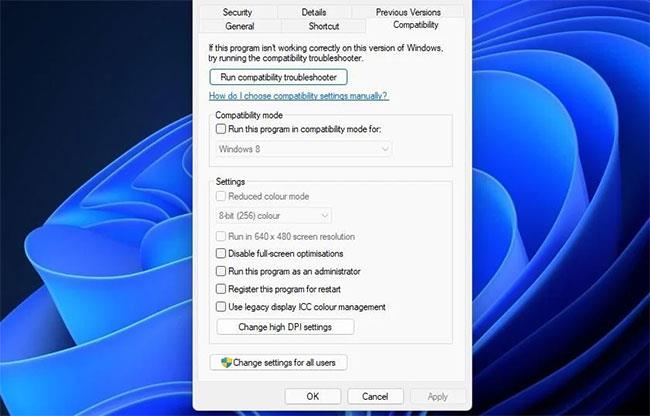
「管理者として実行」を選択します
ステップ 12:最後に、コンピューターを再起動します。
6. NVIDIA コントロール パネルを再インストールします
最後の手段として、NVIDIA コントロール パネルを再インストールしてみてください。次のように設定からアンインストールすることで、NVIDIA コントロール パネルを再インストールできます。
ステップ 1: Windows で[設定] を開きます。
ステップ 2:次に、[アプリ] > [アプリと機能]を選択して、インストールされているソフトウェアのリストを表示します。
ステップ 3:そこにリストされている NVIDIA コントロール パネル アプリケーションを見つけて、三点ボタンをクリックします。
ステップ 4: NVIDIA コントロール パネルのアンインストールオプションを選択します。
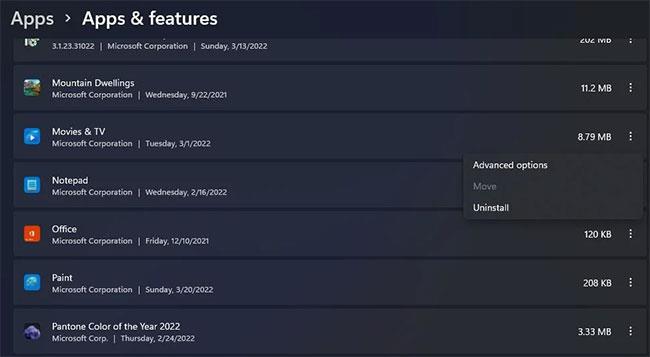
アンインストールを選択します
ステップ 5: NVIDIA コントロール パネル アプリケーションをアンインストールした後、PC を再起動します。
ステップ 6: [スタート] メニューから、固定された Microsoft Store アプリケーションのショートカットをクリックします。
ステップ 7: MS Store の検索ボックスに「NVIDIA コントロール パネル」と入力します。
B8:検索結果で [NVIDIA コントロール パネル] を選択します。
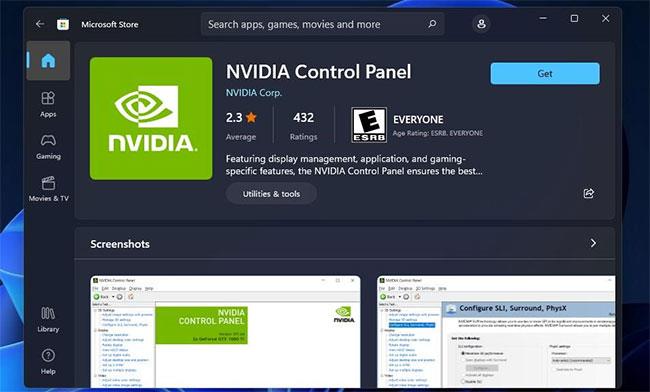
NVIDIA コントロール パネルを選択します
ステップ 9: [入手]ボタンをクリックしてアプリケーションを再インストールします。
ゲーム内のグラフィックス オプションを構成できますが、NVIDIA コントロール パネルからグローバル設定を適用することをお勧めします。上記の潜在的な修正を適用することで、Windows 11 および 10 で欠落している NVIDIA コントロール パネルを復元できます。その後、必要に応じてグラフィック設定に再びアクセスして変更できるようになります。
このガイドでは、Windows 10でデフォルトの電源プラン(バランス、高パフォーマンス、省電力)を復元する方法を詳しく解説します。
仮想化を有効にするには、まず BIOS に移動し、BIOS 設定内から仮想化を有効にする必要があります。仮想化を使用することで、BlueStacks 5 のパフォーマンスが大幅に向上します。
WiFi 接続に接続するときにドライバーが切断されるエラーを修正する方法を解説します。
DIR コマンドは、特定のフォルダーに含まれるすべてのファイルとサブフォルダーを一覧表示する強力なコマンド プロンプト コマンドです。 Windows での DIR コマンドの使用方法を詳しく見てみましょう。
ソフトウェアなしで Windows 10 アプリをバックアップし、データを保護する方法を説明します。
Windows のローカル グループ ポリシー エディターを使用して、通知履歴の削除やアカウントロックの設定を行う方法を説明します。
重要なリソースを簡単に監視及び管理できる<strong>IP監視</strong>ソフトウェアがあります。これらのツールは、ネットワーク、インターフェイス、アプリケーションのトラフィックをシームレスに確認、分析、管理します。
AxCrypt は、データの暗号化に特化した優れたソフトウェアであり、特にデータ セキュリティに優れています。
システムフォントのサイズを変更する方法は、Windows 10のユーザーにとって非常に便利です。
最近、Windows 10にアップデートした後、機内モードをオフにできない問題について多くのユーザーから苦情が寄せられています。この記事では、Windows 10で機内モードをオフにできない問題を解決する方法を説明します。








